
Как войти в диспетчер задач на удаленном рабочем столе
Зачастую у пользователей возникает вопрос, как запустить Диспетчер задач на удалённом рабочем столе, не устанавливая при этом дополнительных программ. В принципе процедура ничем не отличается от стандартных манипуляций. Однако есть некоторые нюансы.
Запуск Диспетчера задач на удаленном рабочем столе
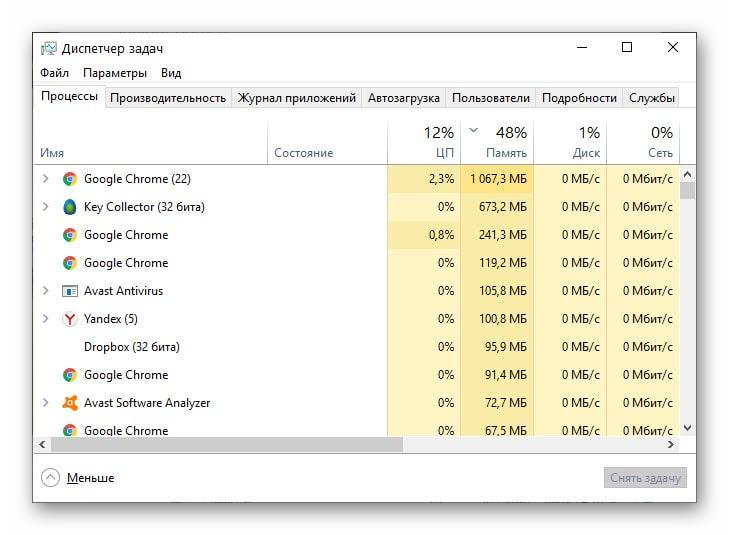
Диспетчер задач — это одно из обязательных приложений. Программа облегчает работу пользователя. Особенно тем, кто работает в индустрии информационных технологий. Пользователи, которые используют удалённый рабочий стол, он же RDP, могут столкнуться с такими ситуациями, когда необходимо запустить диспетчер задач на удалённом гаджете. Случаи могут быть самыми разными.
Удаленный рабочий стол RDP. Подробная настройка. Windows 7, 8, 10
Для чего это нужно делать и как
Программа позволяет решить множество проблем, которые требуют быстрого устранения. Однако в первую очередь он необходим для того, чтобы ввести мониторинг работоспособности компьютера. Приложение достаточно простое в использовании. Оно выполняет контроль, за производительностью операционной системы.
Больше всего программу применяют из-за своей полезной опции, которая даёт возможность пользователям завершать процессы и приложения. К примеру, если компьютер завис и известна причина, на помощь приходит системная утилита. Также приложение предоставляет каждому пользователю возможность включать и управлять окнами, службами, и другими процессами на удалённом сервере.
Например, ниже описаны некоторые действия, которые приложение позволяет осуществить:
- просматривать список всех запрещённых процессов в операционной системе;
- завершать выбранные процессы или запускать другие его копии;
- просматривать список открытых окон, на удалённом рабочем столе пользователя;
- закрывать выбранные окна. Работающие окна в данный момент помечаются звёздочкой;
- просматривать список всех служб и сервисов;
- запускать и останавливать выбранные пользователем службы или сервисы;
- просматривать список всех активных пользователей, который на данный момент работают в системе (сюда относятся клиенты RDP).
- отключение или блокировка выбранного пользователя;
- отправление текстового сообщения выбранному пользователю.
Это одни из основных действий, которые позволяет выполнять системная утилита на удалённом сервере. Здесь же последует вопрос, как это сделать. Особенно для тех, кто сталкивается с этим впервые. Для того, чтобы завершить нежелательные процессы, запустите «Диспетчер задач».
После этого выполните следующие шаги.
- В открывшемся окне выберите процесс, который требуется завершить и кликните по кнопке «Снять задачу».
- Также имеется возможность завершить работу программы или сервиса во вкладке «Процессы». Выберите необходимую строчку, и щёлкните на кнопку «Завершить».
К сожалению, иногда случается так, что данные методы становятся безнадёжными и процессы не закрываются. Тогда пользователям рекомендуется применить вынужденную перезагрузку компьютера.
Есть ещё один метод, как остановить тот или иной процесс. Для этого необходимо запустить командную строку, используя клавиши Win + R .
Затем выполнить следующие шаги:
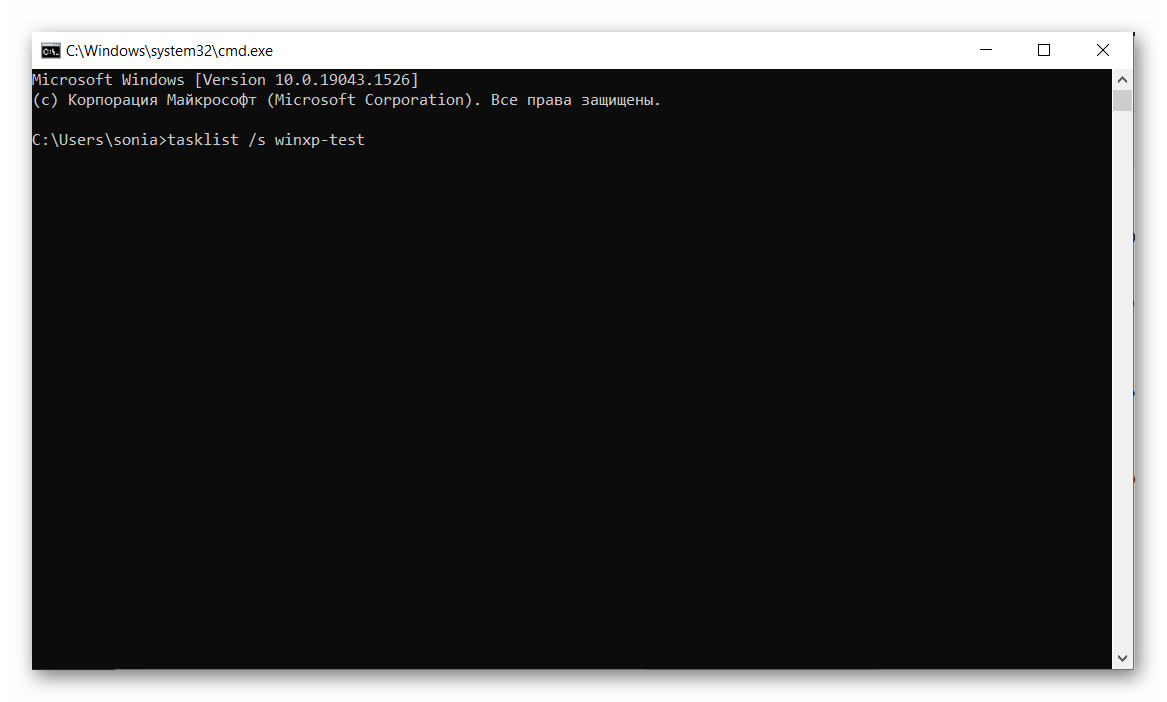
- В появившейся командной строке введите «cmd».
- Далее откроется окно. Введите команду «tasklist/swinxp—test», где tasklist— команда по выводу удалённых процессов; /s —ключ который говорит, что будет подключать удалённый компьютер; winxp—test — имя компьютера, на котором нужно вывести процессы.
- Теперь узнайте имя процесса, который необходимо принудительно остановить. К примеру, 8988.
- Запустите следующую команду «taskkill/swinxp—test/pid8988».
Готово! Программа была остановлена и можно спокойно продолжать работать.
Основные способы открытия Диспетчера через RDP
Когда пользователь пытается подключиться к удалённому компьютеру с помощью RDP, сочетания клавиш CTRL + ALT + DEL , для вызова Диспетчер задач не срабатывает. При нажатии, программа откроется на локальном устройстве и не отправит запрос на удалённый гаджет. Однако несмотря на это существуют и другие способы, как вызвать Диспетчер задач на удалённом рабочем столе.
При помощи комбинации клавиш
Самый первый и простой способ, с которым справится даже самый неопытный пользователь — это сочетание нескольких клавиш на клавиатуре. Для этого потребуется проделать ряд действий:
После чего будет открыт удалённый диспетчер. Данный метод подходит абсолютно для всех версий операционных систем.
Через меню Пуск
Второй способ вызова программы. Использование меню «Пуск».
Для этого пользователю необходимо выполнить ряд действий.
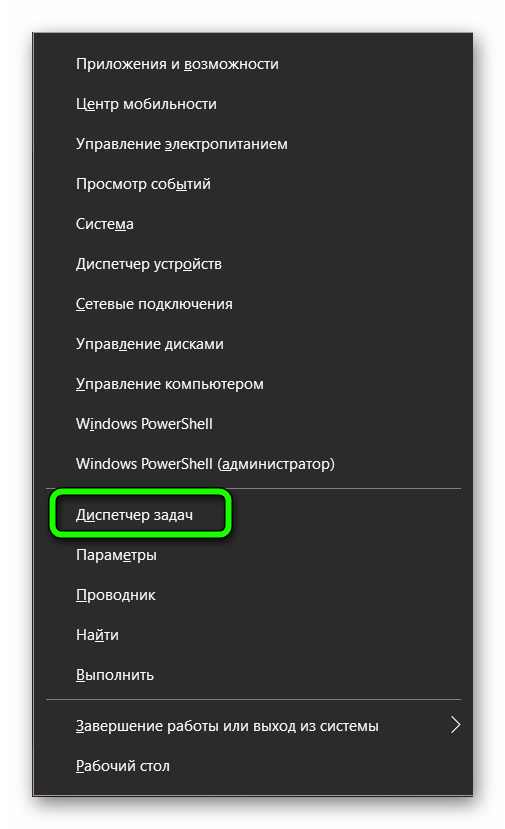
- Нажмите правой кнопкой мыши по кнопке «Пуск» или примените комбинацию Win + X .
- Далее откроется окно со списком. Нажмите «Диспетчер задач».
Также можно воспользоваться поиском, который находится в разделе «Параметры Windows». Нажмите на «Пуск», а затем щёлкните категорию «Параметры».
При помощи мышки
Последний основной метод и более сложный — при помощи мышки.
Для этого требуется проделать ряд шагов:
- Указателем мышки наведите на любое свободное место панели задач.
- Затем кликните правой кнопкой мыши.
- Откроется меню список, где нужно найти и нажать пункт «Запустить диспетчер задач».
После этого откроется соответствующее окно. Можно приступать к выполнению собственных действий.
Заключение
Диспетчер задач — это универсальное программное обеспечение, которое помогает пользователям с разными ситуациями. Даже если они возникли на удалённом гаджете. Достаточно мощный инструмент, который способствует избавиться от принудительной остановки работоспособности операционной системы. Умелое пользование этой программой продлит время безотказной работы компьютера.
Источник: anydsk.ru
Как подключиться к удаленном рабочему столу?
Подключение к удаленному рабочему столу способно вмиг убрать разницу в тысячи километров. Со всех концов планеты доступны личная библиотека файлов, рабочие процессы или помощь другу с установкой программы. Для полноценного использования всех возможностей на обоих устройствах надо настроить подключение к удаленному рабочему компьютеру и создать выход в Интернет.
Соединение через встроенную программу Windows
На устройствах с операционной системой Windows уже разработчиками встроена программа подключения к удаленному рабочему компьютеру. Изначально она находится в архиве, поэтому ее нужно активировать.

Как подключить удаленный рабочий стол. Используйте комбинацию Windows + Pause, чтобы увидеть настройки системы. Одна из вкладок называется «Удаленное использование». Разрешите отправку приглашений, поставив галочку в квадрате напротив команды.
В разделе «Дополнительно» можно изменить некоторые параметры для своего удобства, например, установить максимальный срок, в течение которого будет действовать высланное приглашение (10 минут или больше).
Сохраните изменения с помощью кнопки «OK» или «Применить».
Как настроить список пользователей. Подключения к удаленному рабочему компьютеру доступны всем устройствам, которые сохранены в списке программы. Для этого создается группа в меню «Добавить пользователей».
Имена выбираются из всех доступных вариантов.
Узнаем личное имя устройства. Подключение к удаленному рабочему столу через название устройства — обязательный этап. Пропустить не получится, потому что иначе программа просто не сможет определить, с каким компьютером нужно наладить контакт.
Откройте «Свойства системы», набрав Windows + Pause или выбрав пункт «Свойства» при нажатии на «Мой компьютер». Полное имя устройства написано в окне «Имя компьютера».
Там же выбирается и новое название.
Подготовка к соединению. При подключении к удаленному рабочему столу команда станет недоступна, если компьютер ушел в режим сниженного энергопотребления. Заранее запретите эти настройки, либо контакт разорвется в самый неподходящий момент.
На панели управления есть пункт «Электропитание». Выбрав настройки плана, запретите переход в ждущий режим или гибернацию.
Закрепите новые параметры, щелкнув на соответствующую надпись.
Установление связи между устройствами
- Через строку поиска найдите «удаленного помощника» и запустите его.
- Наберите логин устройства, к которому подключается ваш компьютер.
- Также напишите имя, которое в общей сети принадлежит вам.
- Сделают работу комфортнее настройки из меню «Параметры». Изменение видов звука или изображения предложено в широком диапазоне.
- Нажатие на «Подключить» запустит настройки контакта. Когда между устройствами появится связь, рабочий стол другого пользователя подключится к вашему в виде окна.
Работа завершается обычным способом.
Как соединить устройства с любой ОС
Если нужно произвести подключение к удаленному рабочему столу Windows 8 с компьютера Mac, то настройки из базового программного обеспечения окажутся бессильны. Для таких случаев создана программа TeamViewer.
Она распространяется абсолютно бесплатно и предназначена для личного использования. Контакт между компьютерами создается без специальных настроек системы. Особенно удобно это для владельцев Mac, потому что «родное» подключение требует много времени и денег.
Программы, которые могут заменить TeamViewer:

Как подключиться к удаленному рабочему столу с любой системой, рассмотрим на примере TeamViewer.
- Запуск программы. Скачайте файл с официального сайта и откройте его. В меню из двух пунктов выберите «Установить», чтобы управление компьютером было доступно в любой момент. Действие «Запустить» создает допуск к устройству только во время этого сеанса. В дополнительных настройках нажмите на «Личное использование», чтобы работать на бесплатной версии. Заключительный этап — согласие с условиями лицензионного соглашения.
- Выбор нужных параметров. Чтобы соединиться с компьютером в любой момент, выберите в меню настроек «Полный доступ». Теперь новое подключение к удаленному рабочему столу Windows 8 или другой системы запускается сразу и не требует подтверждения.
Как включить удаленный рабочий стол Windows 7 через TeamViewer:
Первый вариант. Введите свой логин и пароль, а затем запустите программу на ПК.
Второй вариант. Выйдите в Интернет с любого доступного устройства и на официальном сайте программы создайте контакт со своим компьютером. Для этого вам также понадобятся данные аккаунта.
- Настройка Windows 8: рабочего стола, звука и Интернета (со скриншотами).
- Как подключить второй монитор к компьютеру и ноутбуку: http://masterservis24.ru/51-kak-podklyuchit-vtoroy-monitor-k-kompyuteru-i-noutbuku.html
- Как удалить сообщение в Skype или всю переписку на компьютере и в телефоне?
- Как удалить скайп и учётную запись, можно прочесть тут.
Почему не создается подключение к удаленному рабочему столу
Если рабочему столу не удалось появиться на экране вашего компьютера, то возможны следующие неполадки:
- Удаленный рабочий стол Win имеет не то имя, которое вы напечатали в окне программы. Перепроверьте данные или создайте компьютеру новое имя.
- В программе сбились настройки, поэтому поиск устройства по имени невозможен. Тогда введите в строку IP-адрес этого устройства.
- Подключение к удаленному рабочему столу Windows XP или другой версии не состоится при сбое Интернета. Убедитесь, что кабель и маршрутизатор (если они есть) на своих местах, а все датчики светятся зеленым светом.
- Если к рабочему столу не удалось все-таки подсоединиться, то проблема может быть в количестве памяти. Малое количество ресурсов — это «стоп-знак» для удаленного помощника. Выключите лишние программы с автоматическим запуском и снова проверьте соединение.
Как настроить удаленное подключение (видео)
В компактном видео дан пошаговый алгоритм подключения к стороннему устройству. Все шаги показаны очень подробно в доступном виде.
Умение подключаться к удаленному рабочему столу весьма полезно. Это расширяет возможности пользования компьютером и прочими устройствами, позволяя проводить эксплуатацию более полно.
Источник: masterservis24.ru